Числата и датите могат да бъдат проблематични в Microsoft Word Mail Merge, особено когато източникът на данни е работна книга на Excel. Някои проблеми се решават по-лесно от други. Числа без десетични стойности, като петцифрен пощенски код или цяло число, могат да бъдат преобразувани в текстови стойности в Excel. Въпреки това, за да избегнете проблеми с датите и числата в десетични знаци, трябва да вмъкнете кодове за форматиране в тези полета за сливане, за да форматирате правилно тези стойности в произведените документи.
Бакшиш
Другите типове документи, които могат да се използват като източници на данни за сливане на Word Mail са:
- А едностепенна база данни файл
- Таблица от HTML файл
- Адресна книга на Microsoft Outlook
- Още един документ на Microsoft Word с един. таблица с данни
- Текстов файл с полета с данни, разделени със запетаи. или раздели
Тези документи въвеждат експортирани стойности като текст.
Сливане на цели числа
Форматирането на цели числа се извършва най-добре преди импортирането на изходните данни в Word. Този раздел обсъжда използването на Excel.
Видео на деня
Стъпка 1: Отворете източника на данни
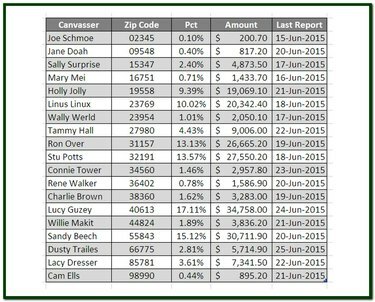
Кредит на изображението: Рон Прайс
Отворете работната книга за източник на данни на Excel и, ако има няколко листа, щракнете върху раздела на работния лист, съдържащ изходните данни за сливането на поща.
Стъпка 2: Форматирайте цели числа като текст
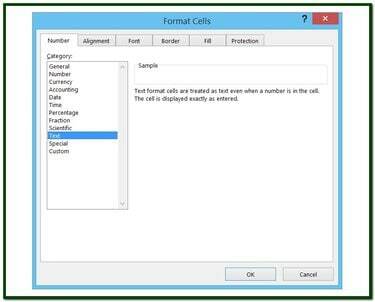
Кредит на изображението: Рон Прайс
Изберете колона, съдържаща целочислени стойности. Щракнете с десния бутон върху избраните клетки и изберете Форматиране на клетки от изскачащото меню, за да се покаже Форматиране на клетки диалогов прозорец. Щракнете върху на Текст избор в Категория списък. Щракнете върху Добре за да приложите промяната на формата. Данните в избраните клетки вече са в текстов формат.
Сливане на числа с десетични стойности
За десетичните знаци можете лесно да форматирате числото директно в Word.
Стъпка 1: Покажете полета за сливане
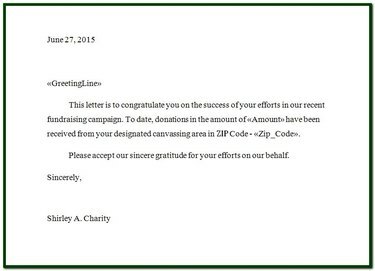
Кредит на изображението: Рон Прайс
За да форматирате броя на десетичните знаци в числово поле, като валута, проценти или произволно число с десетични стойности, добавете кодове за форматиране към полето за сливане. Отворете документа за сливане на поща (писмо, имейл и т.н.), за да покажете полетата му за сливане, които се появяват като <
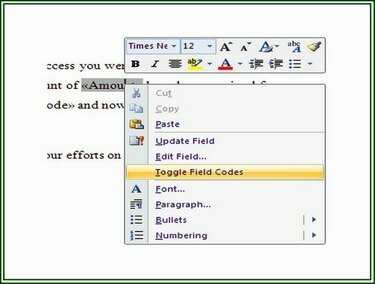
Кредит на изображението: Рон Прайс
Стъпка 2: Превключете кодовете на полета
Полето за сливане <
Стъпка 3: Вмъкнете кодове за форматиране
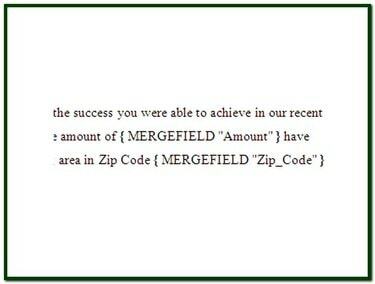
Кредит на изображението: Рон Прайс
<
-
# - Показва, че следва форматирането.
-
$ - Определя знак, който да се показва в предната част на полето.
-
, (запетая) - Показва, че трябва да се вмъкнат запетаи, ако е приложимо, в числова стойност.
-
# (знак за число) - Показва броя на фиксираните цифри за показване.
- .00 - Показва, че трябва да се покаже десетична стойност от две знака (в този случай). Число без десетични знаци се показва с нули след десетичната запетая.
Проценти за сливане
Както всяко число, изчислено по формула в Excel, необработените стойности може да не са ограничени само до два фиксирани знака след десетичната запетая, независимо от това какво се показва в клетката. Както е показано в предишната стъпка, дължината на числото, особено всички десетични знаци, може да бъде зададена на фиксиран брой позиции.
Действия при форматиране на кодове
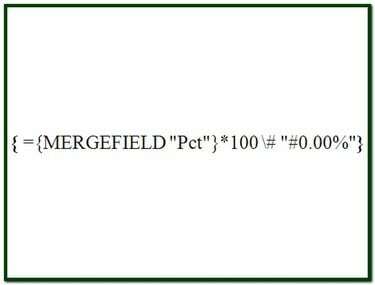
Кредит на изображението: Рон Прайс
В някои случаи е необходимо да се слее поле с данни, преди да може да се извърши действие. Полето "Pct" в примера е примерен случай. За да се покажат тези данни в обединения документ като процент от две десетични знаци с поне една значима цифра и знак за процент, са необходими две действия.
Стъпка 1: Извличане на данните
Заменете съществуващия оператор MERGEFIELD с най-вътрешното действие на новия оператор MERGEFIELD "Pct". Тази клауза за оператор извлича данните от източника на данни и ги прави достъпни за останалата част от кода за форматиране. След като въведете най-вътрешната клауза, използвайте CTRL-F9 клавиши за затваряне на израза в скоби.
Стъпка 2: Форматирайте данните
Въведете знак за равенство ("=") преди изявлението, въведено в стъпка 1. Това казва на функцията Merge, че изразът включва оператор. След това въведете остатъка от кода за форматиране, *100 # "#0.00%", непосредствено зад най-дясната скоба на вътрешния израз. Тази клауза умножава стойността на сливането по 100 (за изместване на десетичната запетая), форматира стойността като два десетични процента и показва знака за процента. В този момент полето за сливане трябва да бъде ={ MERGEFIELD "Pct"}*100 # "#0.00%". Използвайте CTRL-F9 за да поставите целия израз в скоби и да го активирате.
Дати за сливане
За да обедините дата от Excel във формат M/d/y, например 15.06.2015 г., не е необходимо специално форматиране. Този формат за дата се слива, както е добре. Въпреки това, ако искате да покажете датата във всеки друг формат, като 15 юни 2015 г., са необходими някои кодове за форматиране.
За да обедините поле за дата и да го покажете като ден, месец, година, кодът за форматиране е "@ "MMMM d, yyyy", където "@" означава формат на датата и " MMMM d yyyy" показва месеца в текст, деня без водеща нула и годината като четирицифрено номер
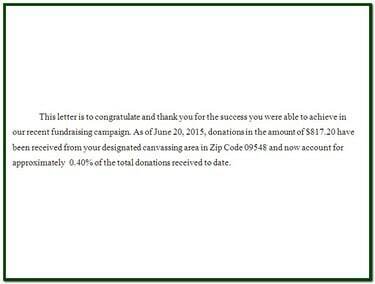
Кредит на изображението: Рон Прайс
Бакшиш
Когато форматирате дати в сливане на писма, заместителите и кодовете за формат за месеца използват главни букви "M." Малки букви "m" се използват за представяне на минути.




